Kaip pataisyti Neturite leidimo išsaugoti šioje „Windows“ vietoje

Kai „Windows“ rodoma klaida „Neturite leidimo išsaugoti šioje vietoje“, tai neleis jums išsaugoti failų norimuose aplankuose.
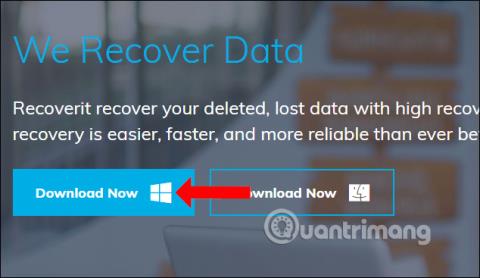
Failų atkūrimo ir duomenų gavimo programinė įranga padės rasti failus, kurie buvo netyčia ištrinti kompiuteryje, ir svarbius failus, kuriuos reikia atkurti. Yra nemažai duomenų atkūrimo programinės įrangos, kurią „Wiki.SpaceDesktop“ padėjo atlikti, pavyzdžiui, „ Easeus Data Recovery Wizard“ , „Undelete 360“ arba „Recuva “.
Šiame straipsnyje pristatysime Wondershare's Recoverit programinę įrangą. Ši programinė įranga atkurs ištrintus failus, nuskaitys duomenis iš šiukšliadėžės, atkurs prarastus skaidinius arba nuskaitys duomenis iš išorinių įrenginių. „Recoverit“ palaiko daugybę failų formatų, nuo dokumentų failų, vaizdo failų iki garso ar vaizdo formatų. Toliau pateiktame straipsnyje bus paaiškinta, kaip naudoti Recoverit failams iš kompiuterio atkurti.
Kaip naudoti „Recoverit“ norint nuskaityti duomenis sistemoje „Windows“.
1 žingsnis:
Pasiekite toliau pateiktą nuorodą ir pasirinksite atsisiųsti „Recoverit“ programinę įrangą, atitinkančią jūsų naudojamą operacinę sistemą, paspauskite mygtuką „Atsisiųsti dabar“ .
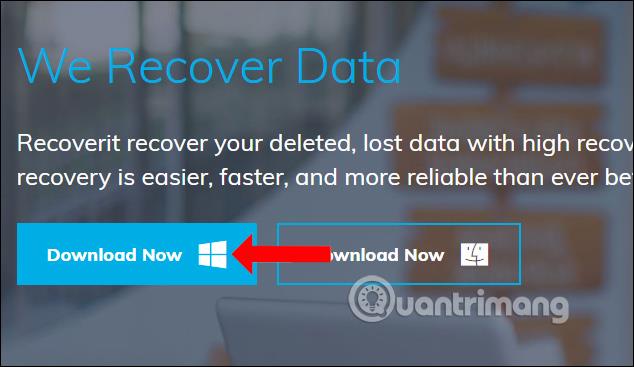
2 žingsnis:
Spustelėkite .exe failą , kad įdiegtumėte Recoverit savo kompiuteryje. Pažymėkite langelį, kad sutinkate su naudojimo sąlygomis, tada spustelėkite mygtuką Įdiegti .
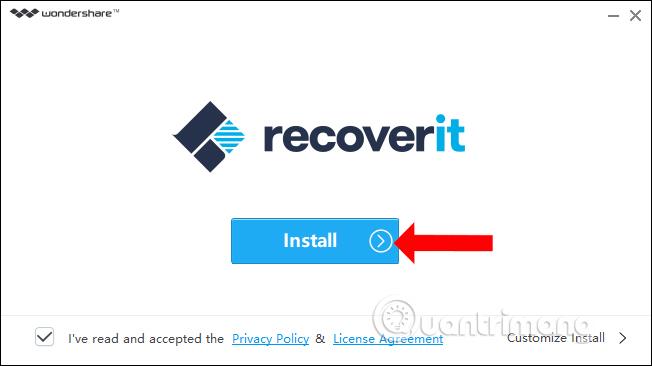
Laukiame, kol bus baigtas diegimo procesas kompiuteryje. „Recoverit“ diegimo procesas yra greitas, nereikia atlikti daugelio veiksmų, kaip ir kitos programinės įrangos.
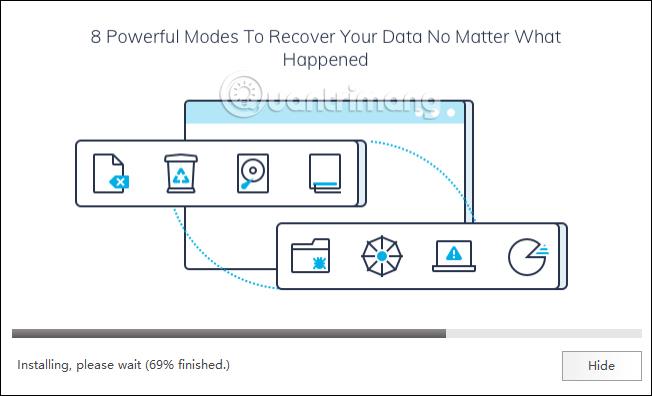
Kai diegimas bus baigtas, spustelėkite Pradėti dabar, kad galėtumėte naudoti programinę įrangą.
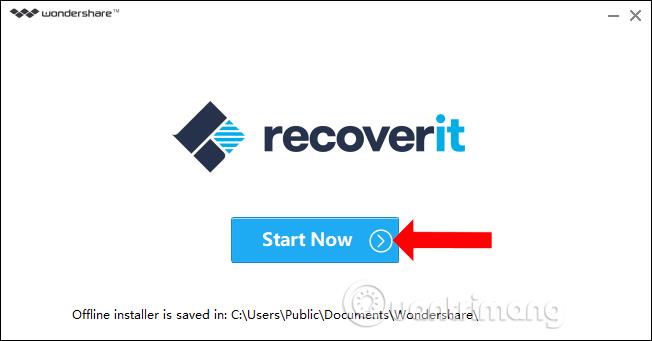
3 veiksmas:
Baigę diegti, paleiskite programinę įrangą. Žemiau yra pagrindinė „Recoverit“ sąsaja. Programinė įranga yra suskirstyta į skirtingus duomenų atkūrimo skyrius, iš kurių vartotojai gali pasirinkti.
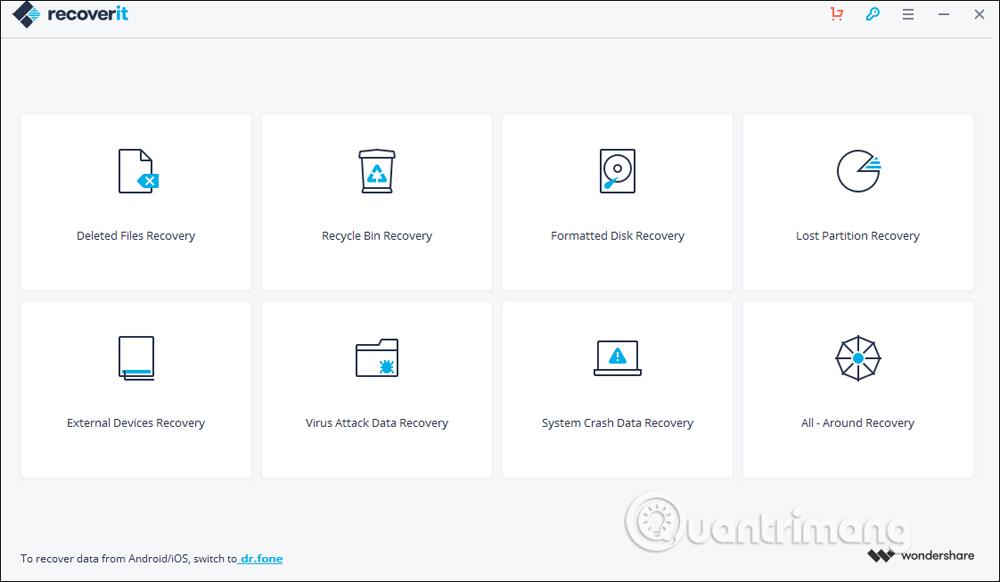
4 veiksmas:
Pavyzdžiui, čia aš pasirinksiu atkurti ištrintus duomenis šiukšliadėžės atkūrimo šiukšliadėžėje. Programinė įranga nuskaitys duomenis šiukšliadėžėje, kad surastų ištrintus duomenis. Sąsajos viršuje pamatysime failų nuskaitymo juostą su duomenų nuskaitymo laiku.
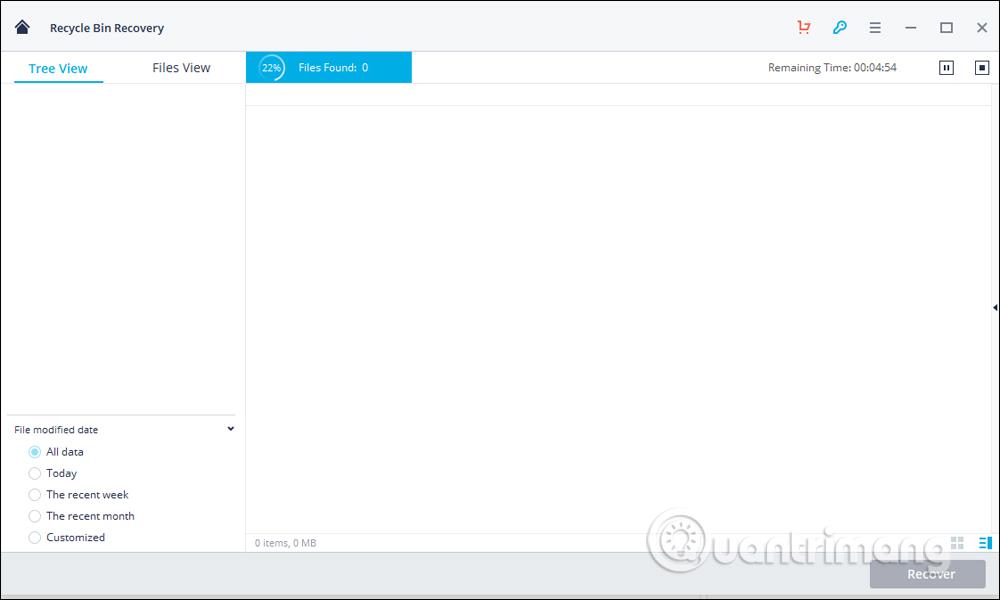
Kai duomenų nuskaitymo procesas bus baigtas, pamatysite užbaigimo pranešimą, kaip parodyta toliau.
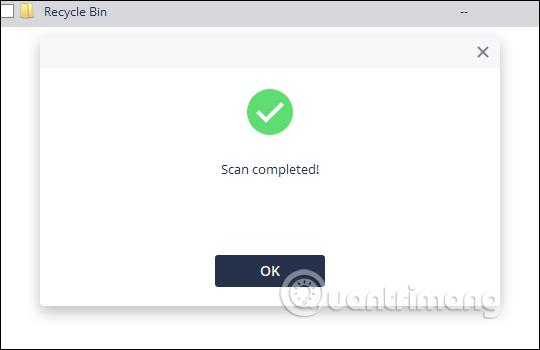
5 veiksmas:
„Recoverit“ sąsajoje pamatysite šiukšliadėžės aplanką su anksčiau ištrintais failais. Failai bus rūšiuojami pagal dydį, failo formatą, failo sukūrimo datą ir failo ištrynimo datą. Žvelgdami žemyn kairiuoju kraštu po sąsaja, galime pasirinkti, kaip klasifikuoti failus, kad būtų lengviau ieškoti.
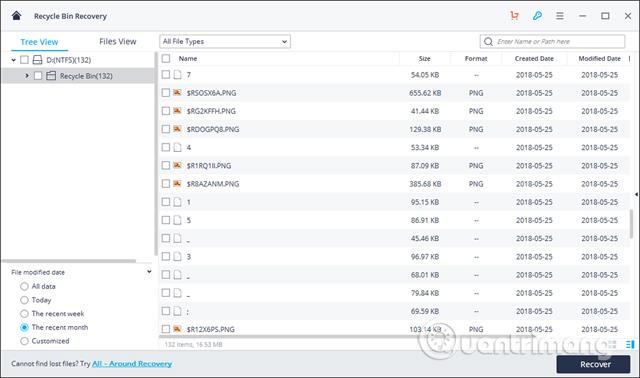
6 veiksmas:
Galite spustelėti, kad peržiūrėtumėte failą, ir spustelėkite Atkurti , kad atkurtumėte failą.
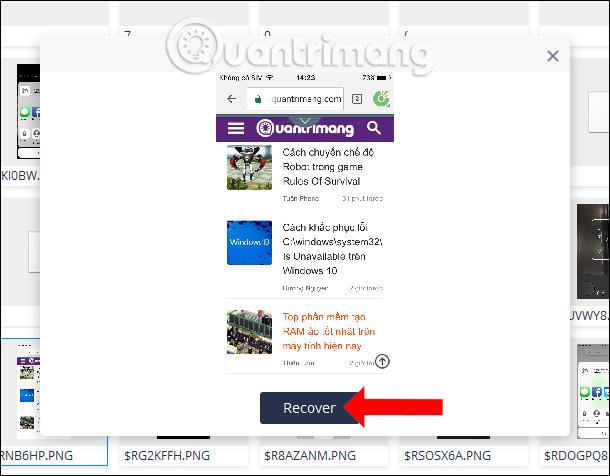
Arba norėdami atkurti visą failą, spustelėkite toliau esantį mygtuką Atkurti . Pastaba vartotojams , kadangi naudojate nemokamą versiją, atkursite tik apie 100 MB duomenų. Mokama versija nebus ribojama atkurtų failų dydžių skaičiumi.
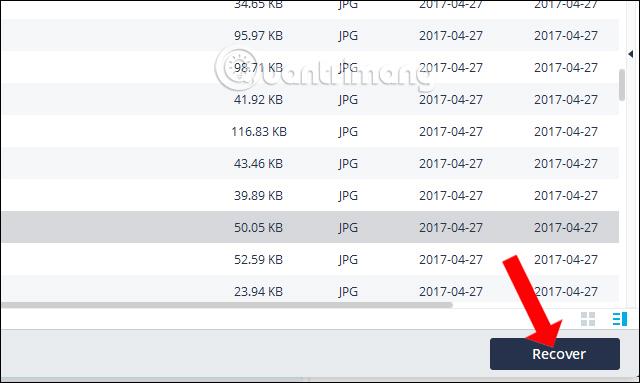
7 veiksmas:
Spustelėkite Įvertinti , kad tęstumėte duomenų atkūrimą.
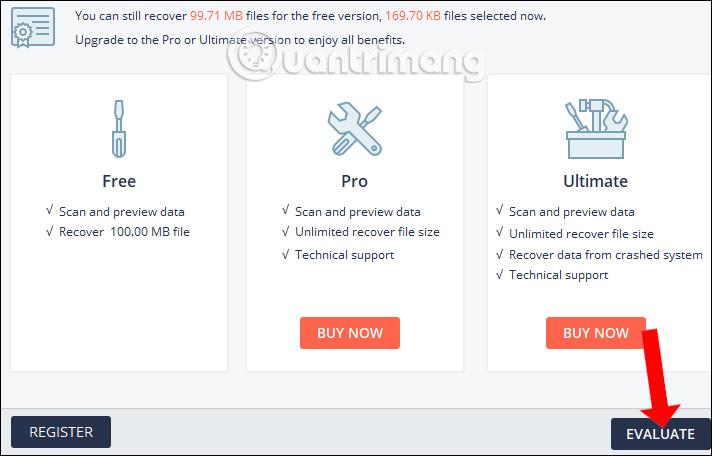
Pasirinkite aplanką, kuriame norite saugoti failus, kuriuos norite atkurti, tada spustelėkite toliau esantį mygtuką Atkurti .
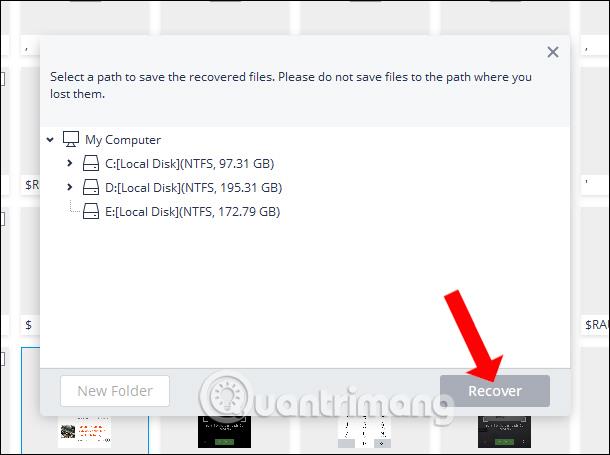
Duomenų atkūrimo procesas prasidės iškart po to. Kai baigsite, programinė įranga automatiškai atidarys aplanką, kad išsaugotų atkūrimo failą kompiuteryje.

Naudodami programinę įrangą Recoverit galite atkurti duomenis, netyčia ištrintus kompiuteryje arba klaidas, kurias sukėlė virusai ar kenkėjiškos programos. Recoverit suskirsto duomenų grupes, kurias reikia atkurti, į skirtingas kategorijas, kad naudotojams būtų lengviau pasirinkti naudojant.
Žiūrėti daugiau:
Linkime sėkmės!
Kai „Windows“ rodoma klaida „Neturite leidimo išsaugoti šioje vietoje“, tai neleis jums išsaugoti failų norimuose aplankuose.
„Syslog Server“ yra svarbi IT administratoriaus arsenalo dalis, ypač kai reikia tvarkyti įvykių žurnalus centralizuotoje vietoje.
524 klaida: Įvyko skirtasis laikas yra „Cloudflare“ specifinis HTTP būsenos kodas, nurodantis, kad ryšys su serveriu buvo nutrauktas dėl skirtojo laiko.
Klaidos kodas 0x80070570 yra dažnas klaidos pranešimas kompiuteriuose, nešiojamuosiuose kompiuteriuose ir planšetiniuose kompiuteriuose, kuriuose veikia „Windows 10“ operacinė sistema. Tačiau jis taip pat rodomas kompiuteriuose, kuriuose veikia „Windows 8.1“, „Windows 8“, „Windows 7“ ar senesnė versija.
Mėlynojo ekrano mirties klaida BSOD PAGE_FAULT_IN_NONPAGED_AREA arba STOP 0x00000050 yra klaida, kuri dažnai įvyksta įdiegus aparatinės įrangos tvarkyklę arba įdiegus ar atnaujinus naują programinę įrangą, o kai kuriais atvejais klaida yra dėl sugadinto NTFS skaidinio.
„Video Scheduler Internal Error“ taip pat yra mirtina mėlynojo ekrano klaida, ši klaida dažnai pasitaiko „Windows 10“ ir „Windows 8.1“. Šiame straipsnyje bus parodyta keletas būdų, kaip ištaisyti šią klaidą.
Norėdami pagreitinti „Windows 10“ paleidimą ir sutrumpinti įkrovos laiką, toliau pateikiami veiksmai, kuriuos turite atlikti norėdami pašalinti „Epic“ iš „Windows“ paleisties ir neleisti „Epic Launcher“ paleisti naudojant „Windows 10“.
Neturėtumėte išsaugoti failų darbalaukyje. Yra geresnių būdų saugoti kompiuterio failus ir išlaikyti tvarkingą darbalaukį. Šiame straipsnyje bus parodytos efektyvesnės vietos failams išsaugoti sistemoje „Windows 10“.
Nepriklausomai nuo priežasties, kartais jums reikės pakoreguoti ekrano ryškumą, kad jis atitiktų skirtingas apšvietimo sąlygas ir tikslus. Jei reikia stebėti vaizdo detales ar žiūrėti filmą, turite padidinti ryškumą. Ir atvirkščiai, galbūt norėsite sumažinti ryškumą, kad apsaugotumėte nešiojamojo kompiuterio akumuliatorių.
Ar jūsų kompiuteris atsitiktinai atsibunda ir pasirodo langas su užrašu „Tikrinti, ar nėra naujinimų“? Paprastai tai nutinka dėl MoUSOCoreWorker.exe programos – „Microsoft“ užduoties, padedančios koordinuoti „Windows“ naujinimų diegimą.








